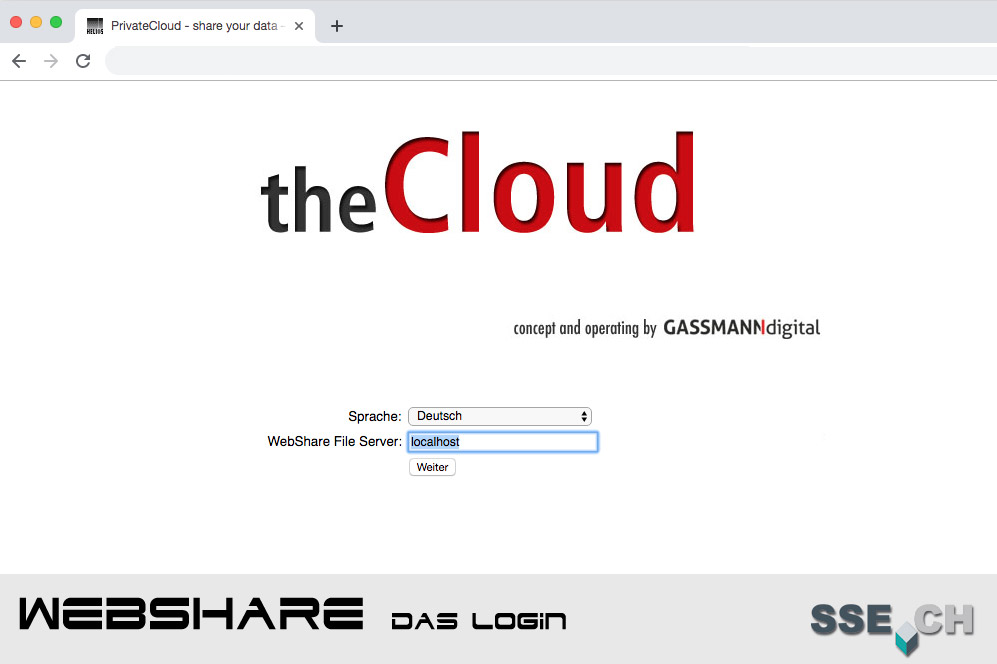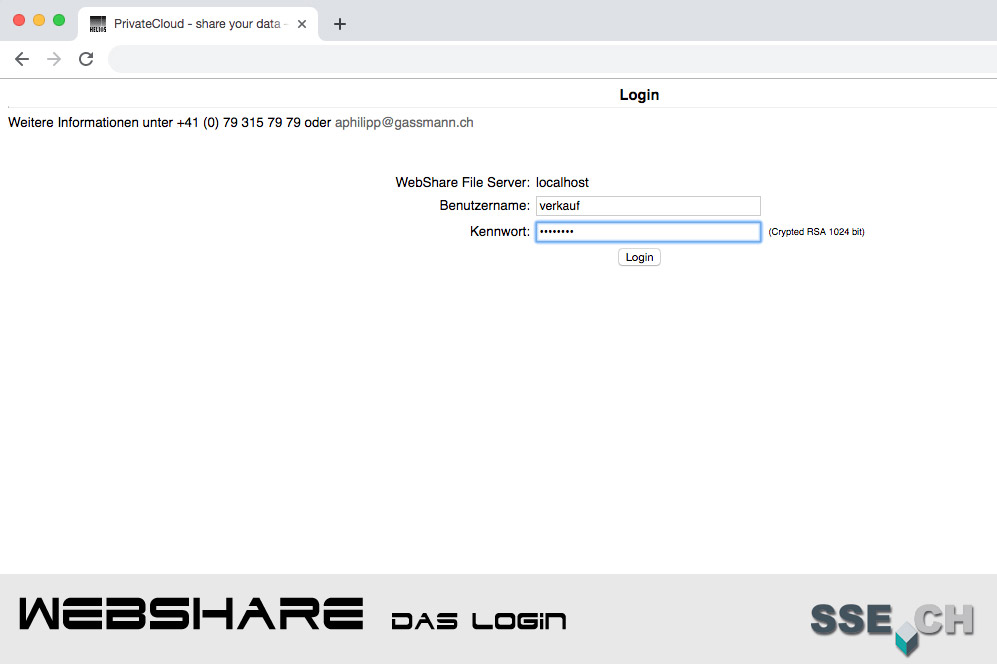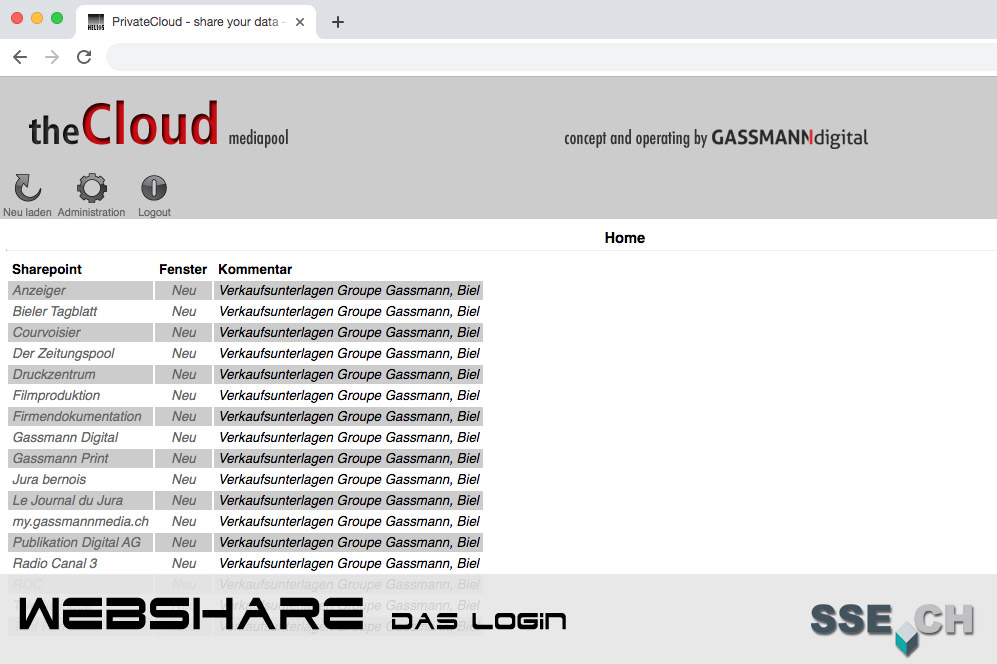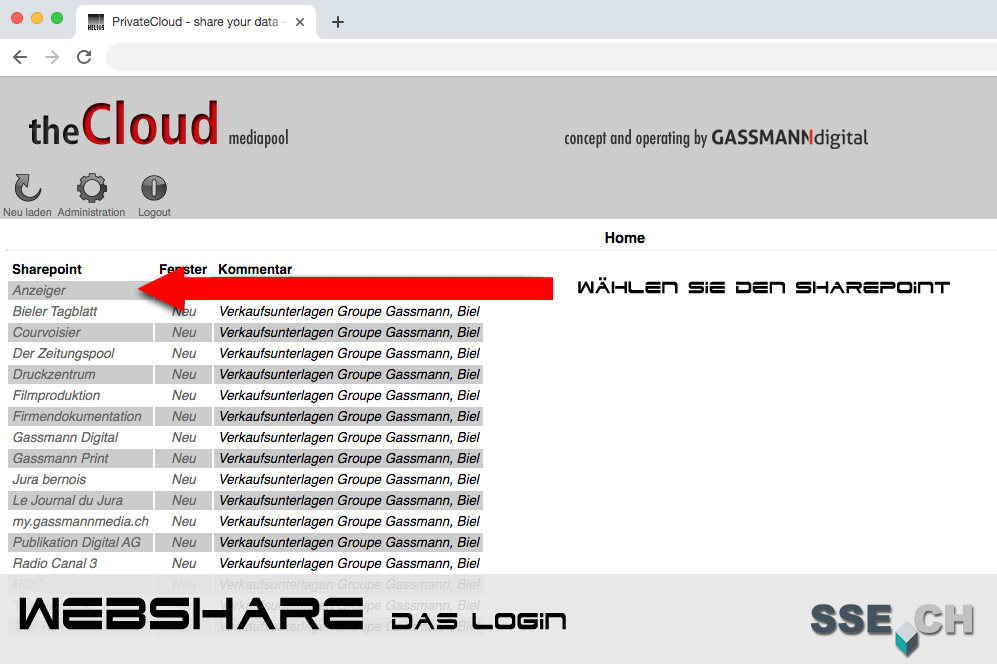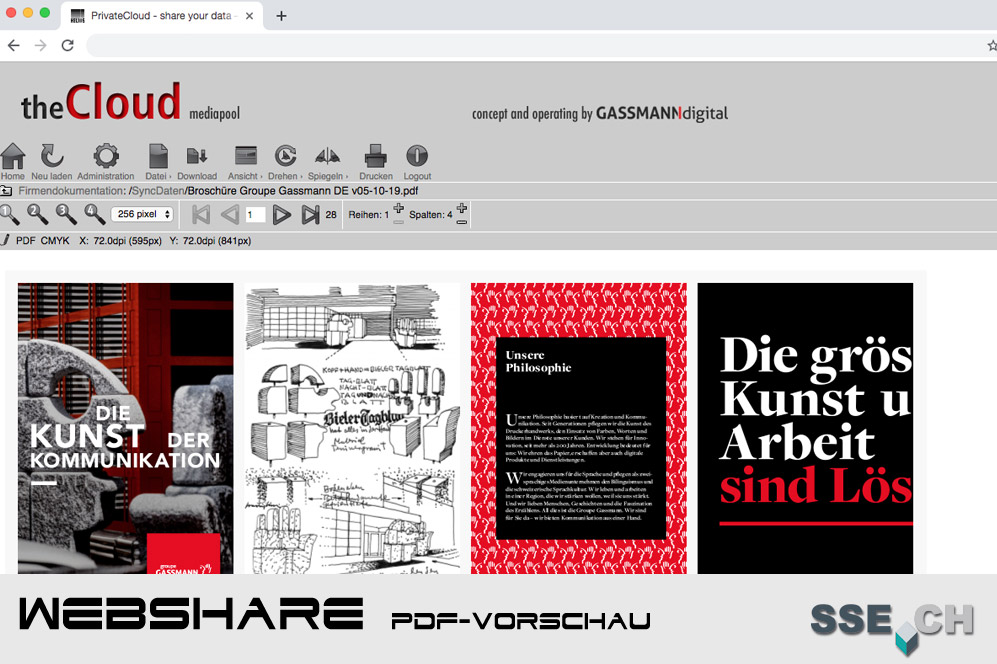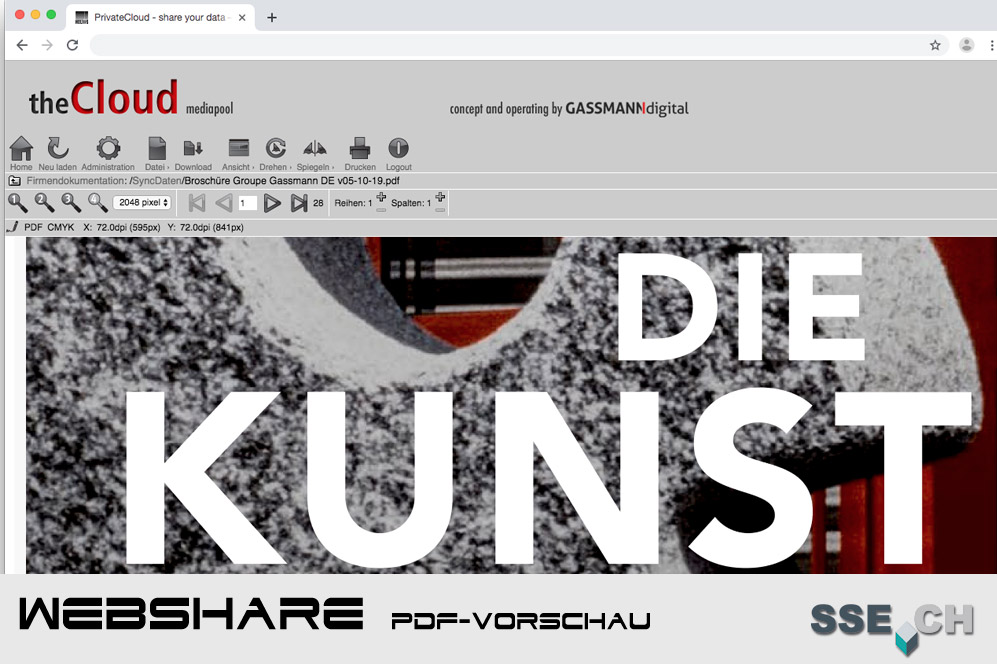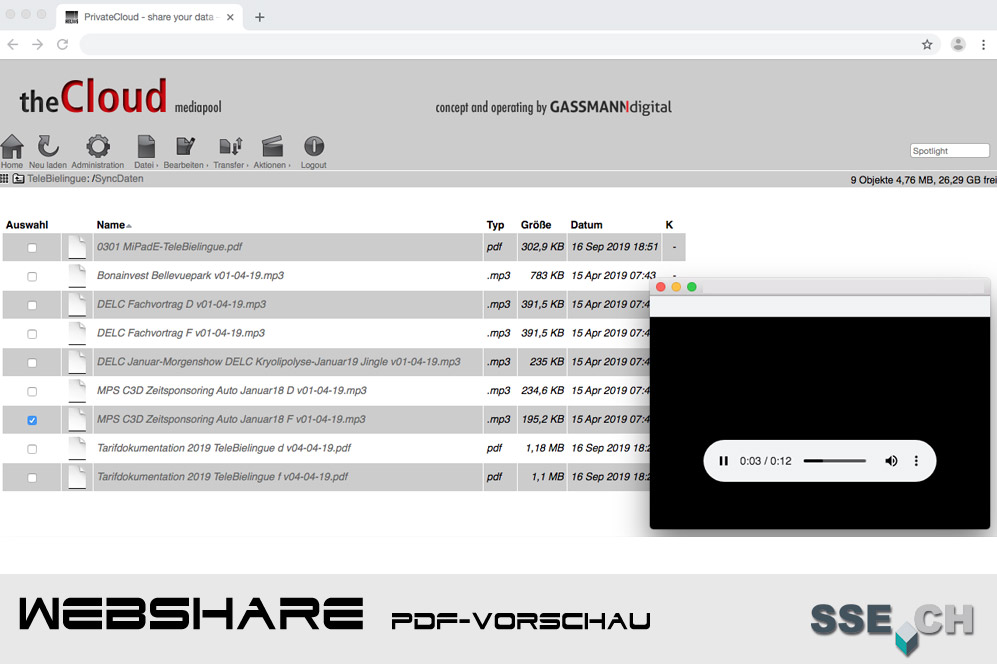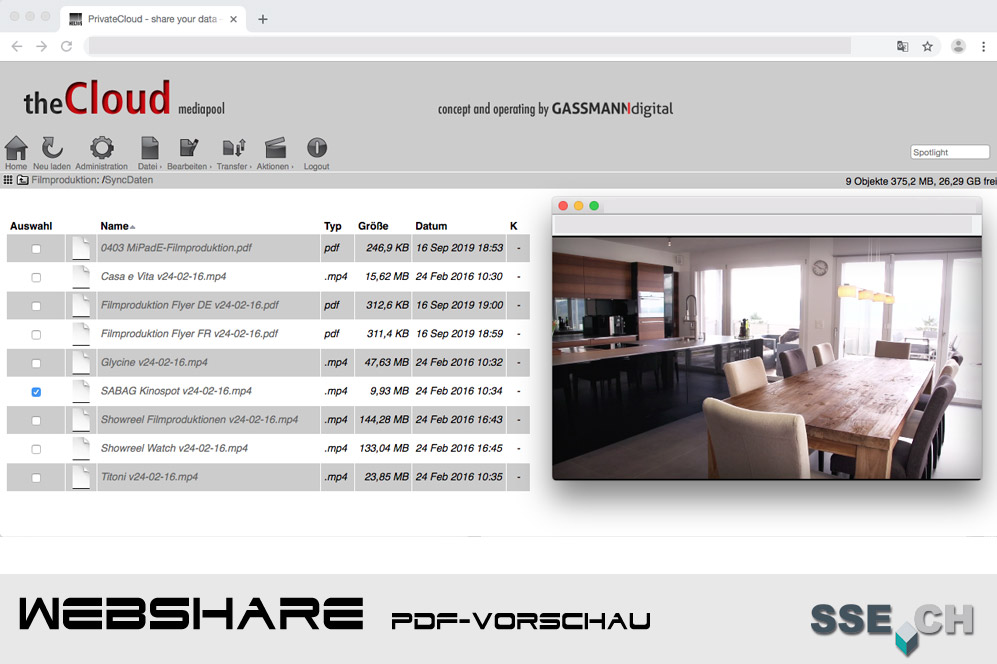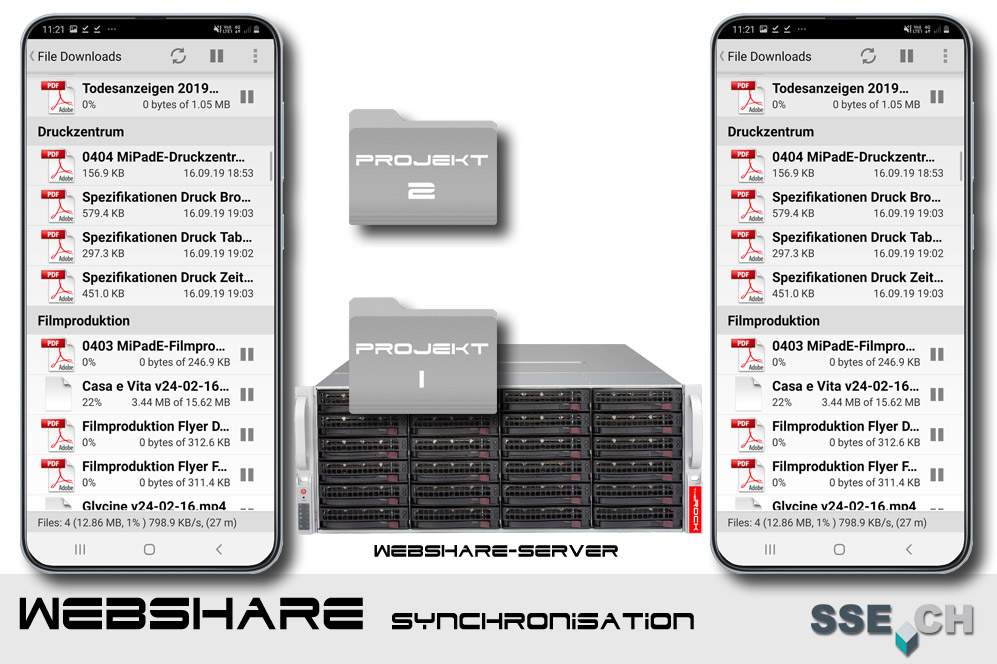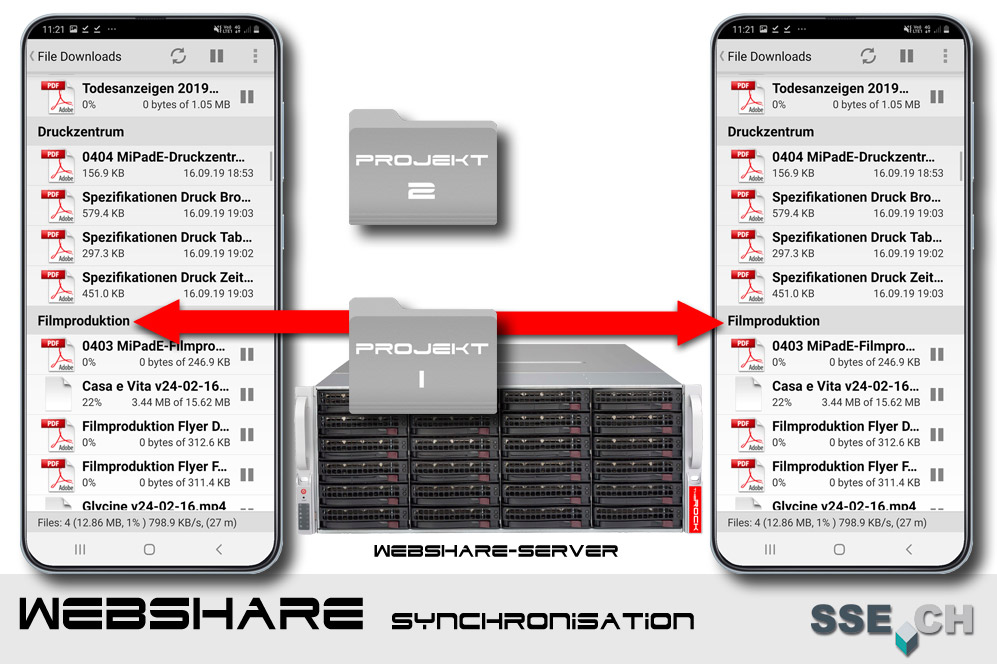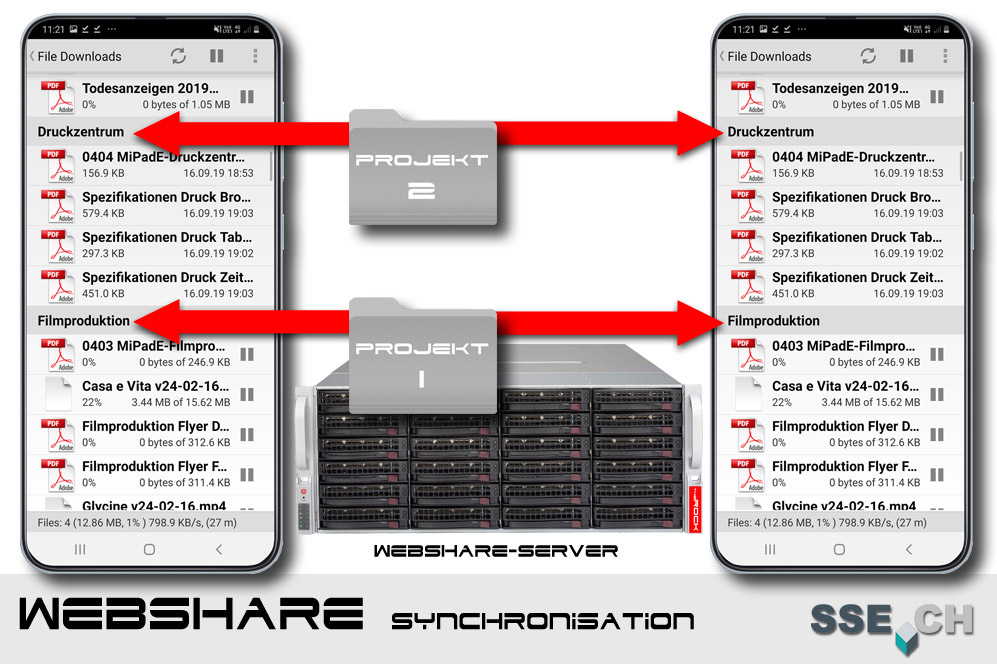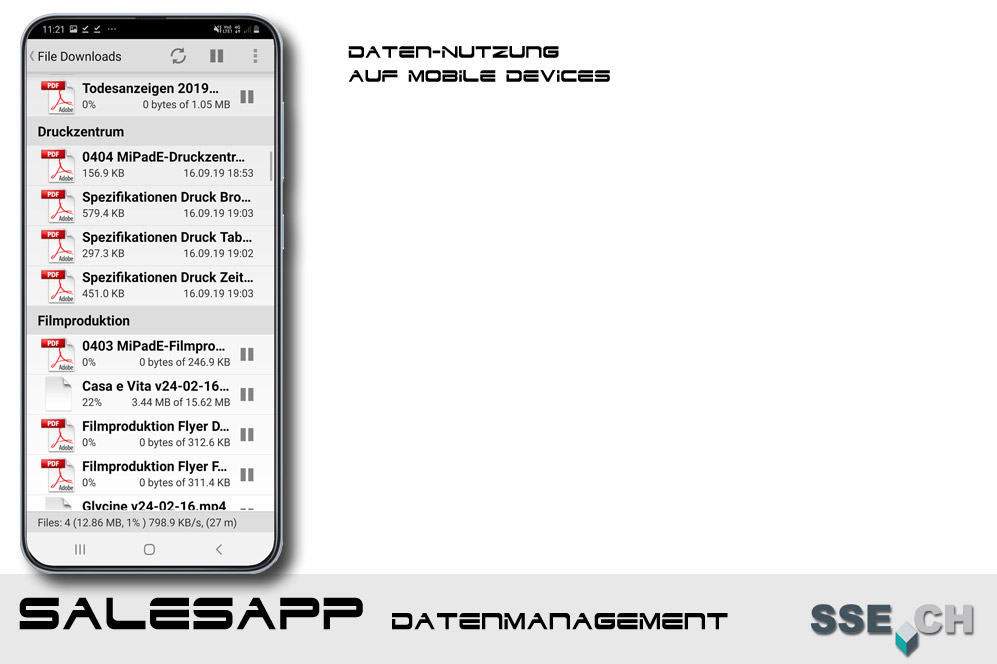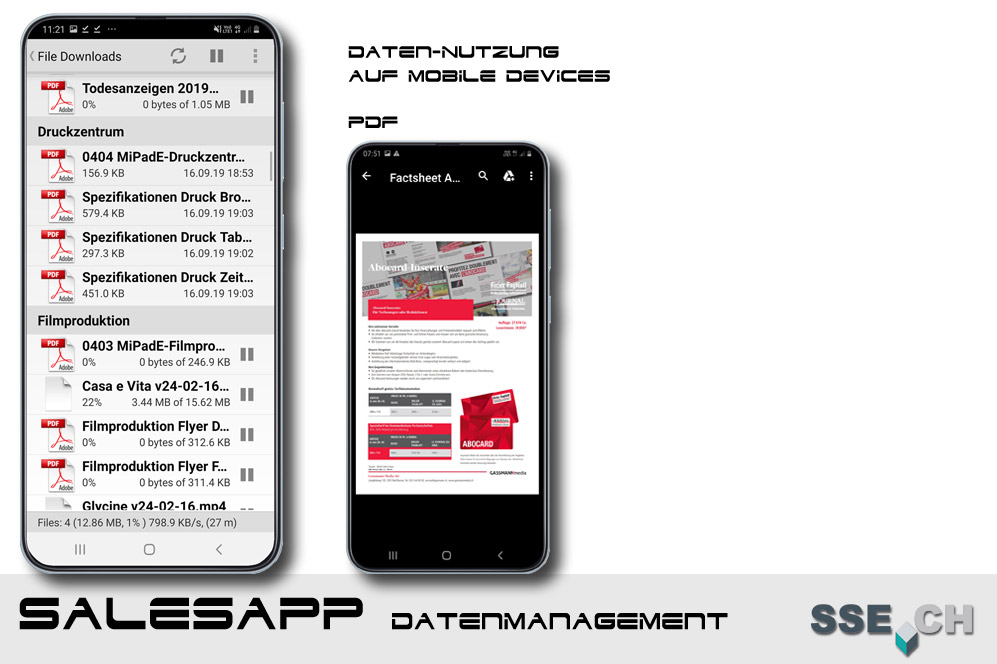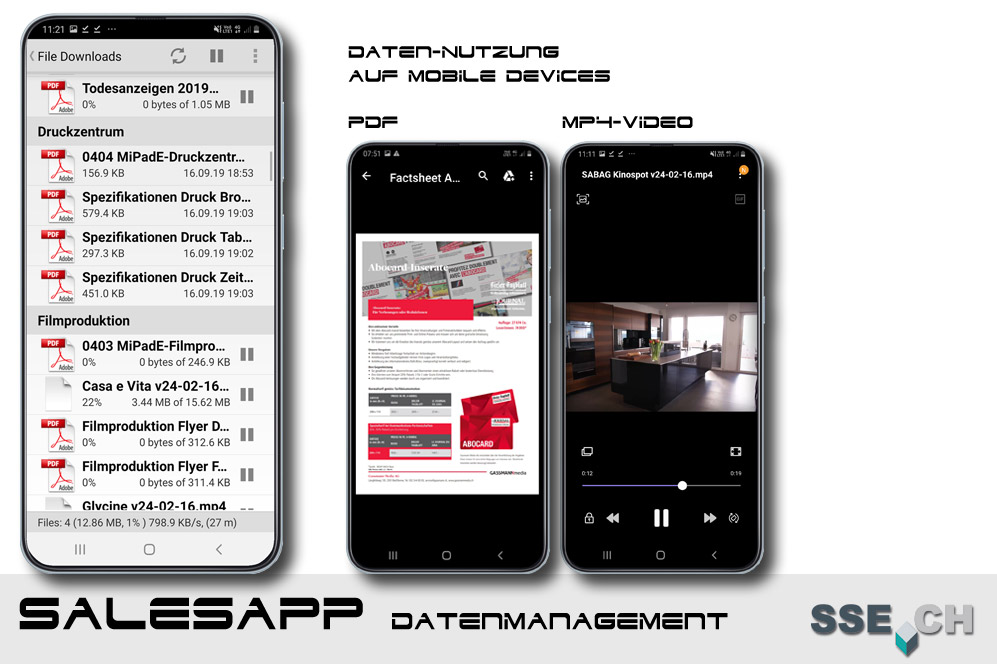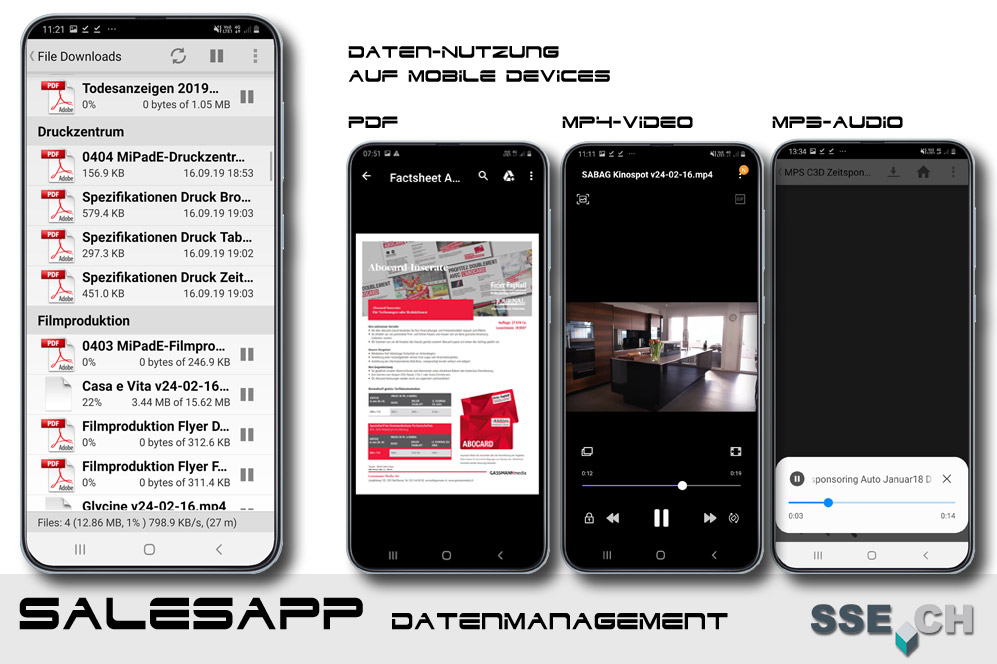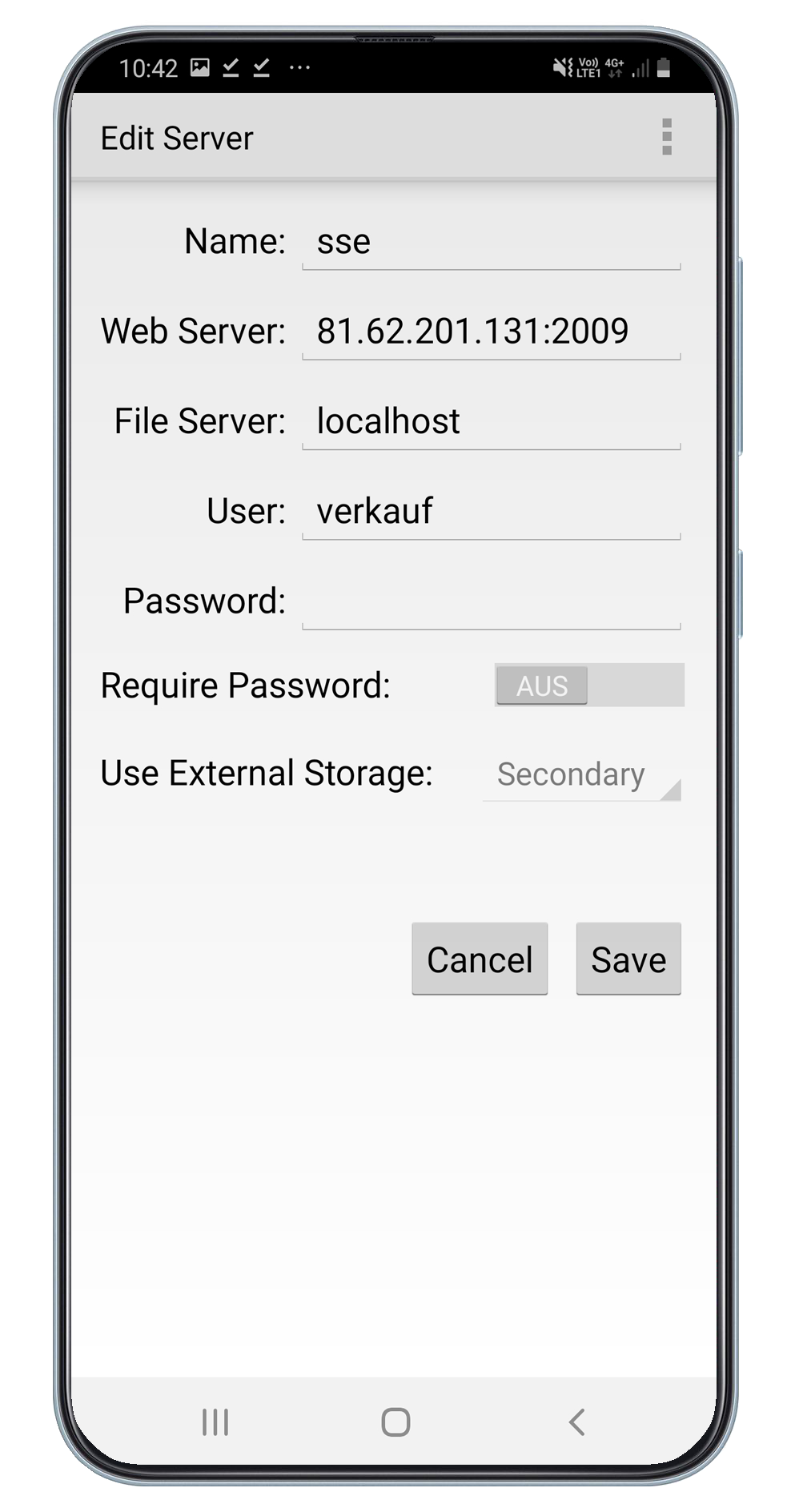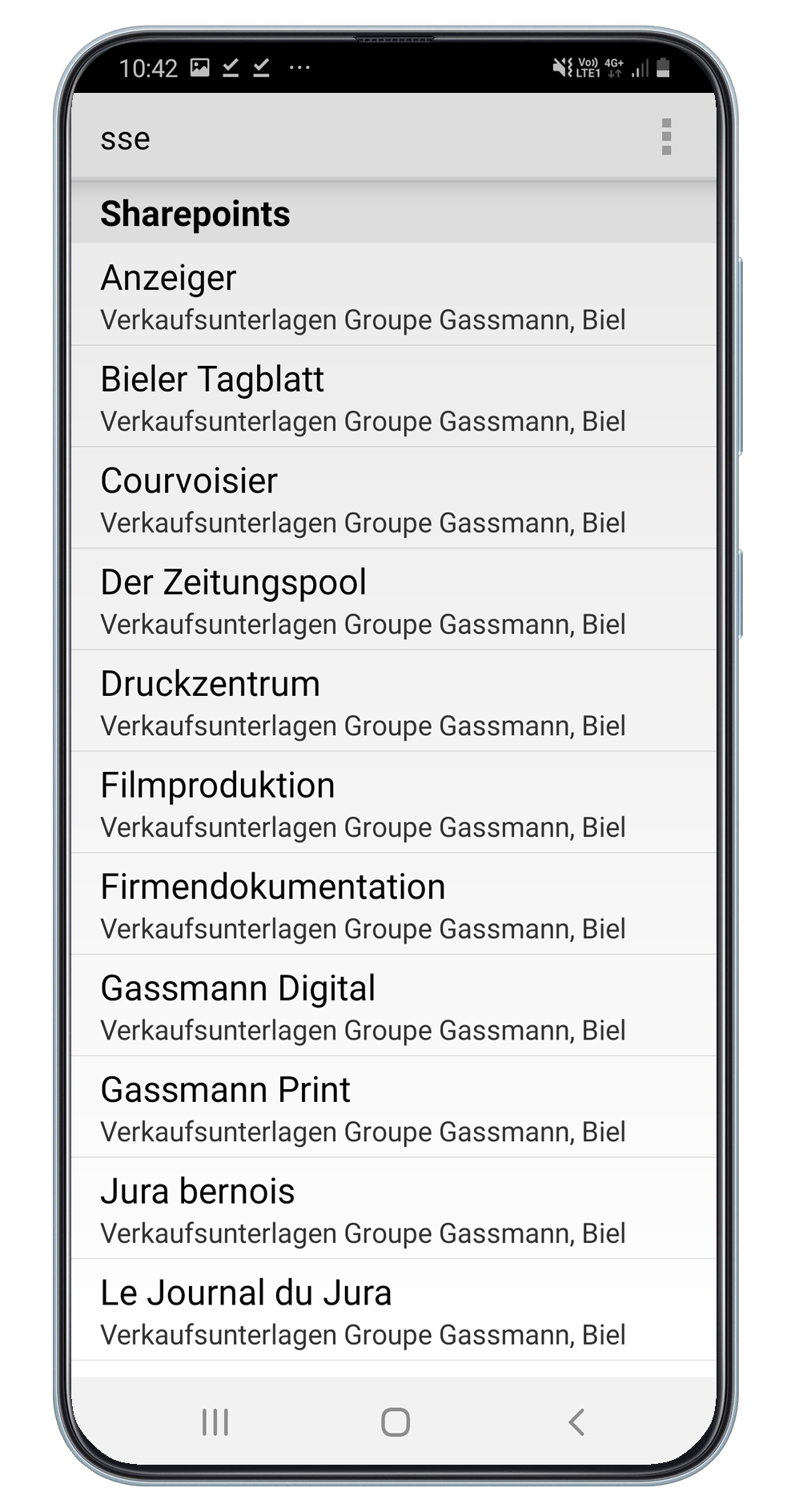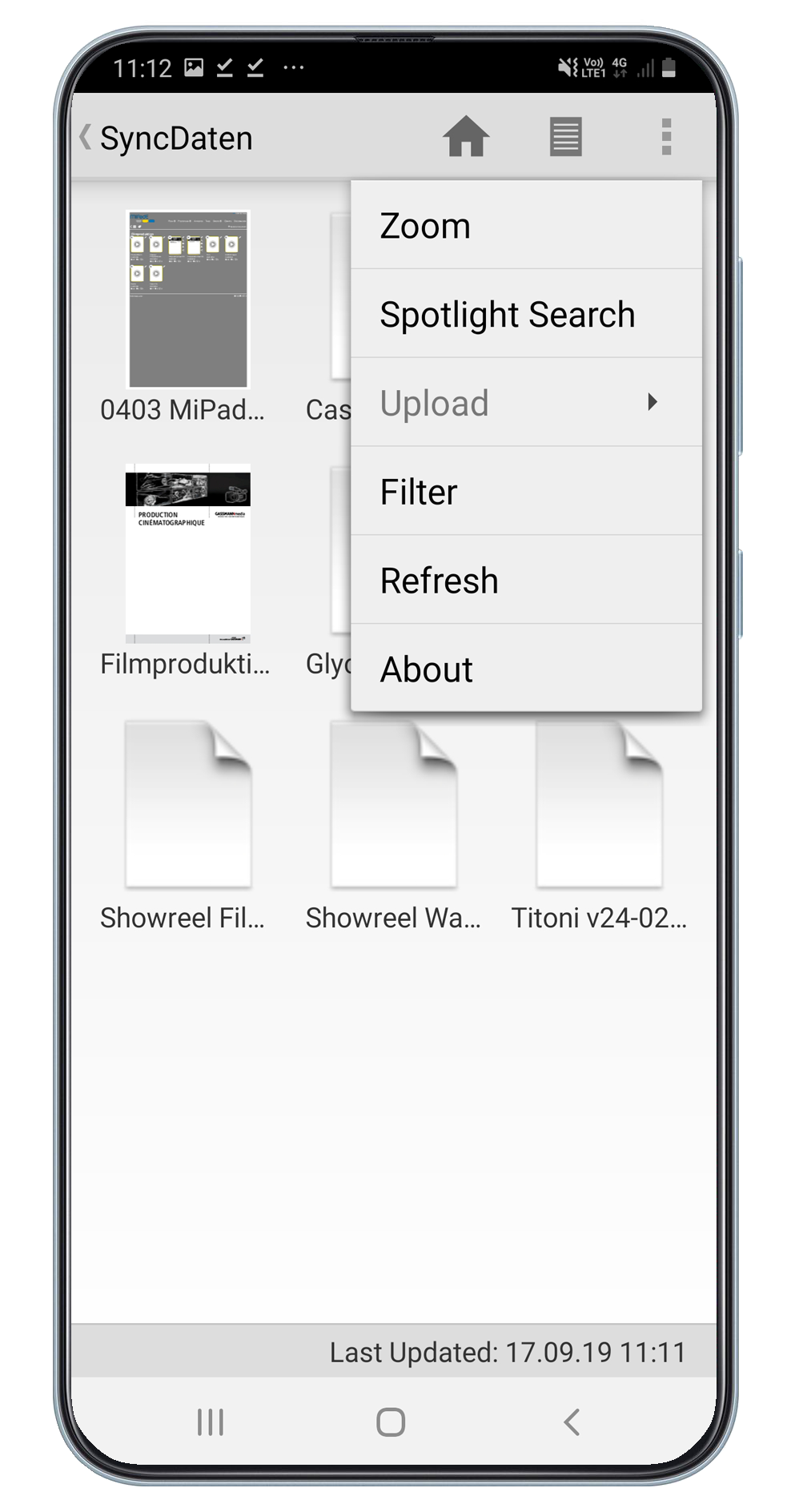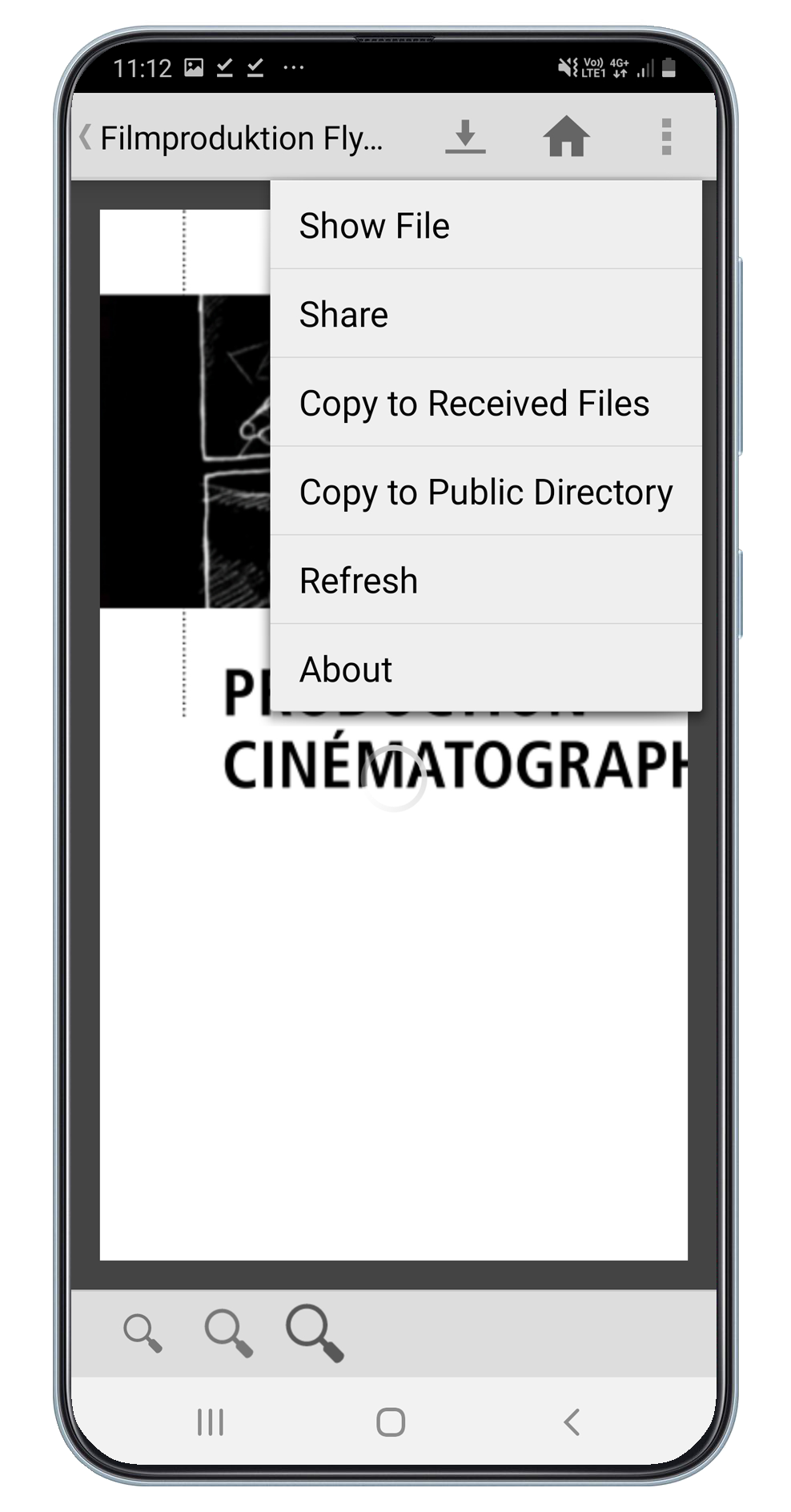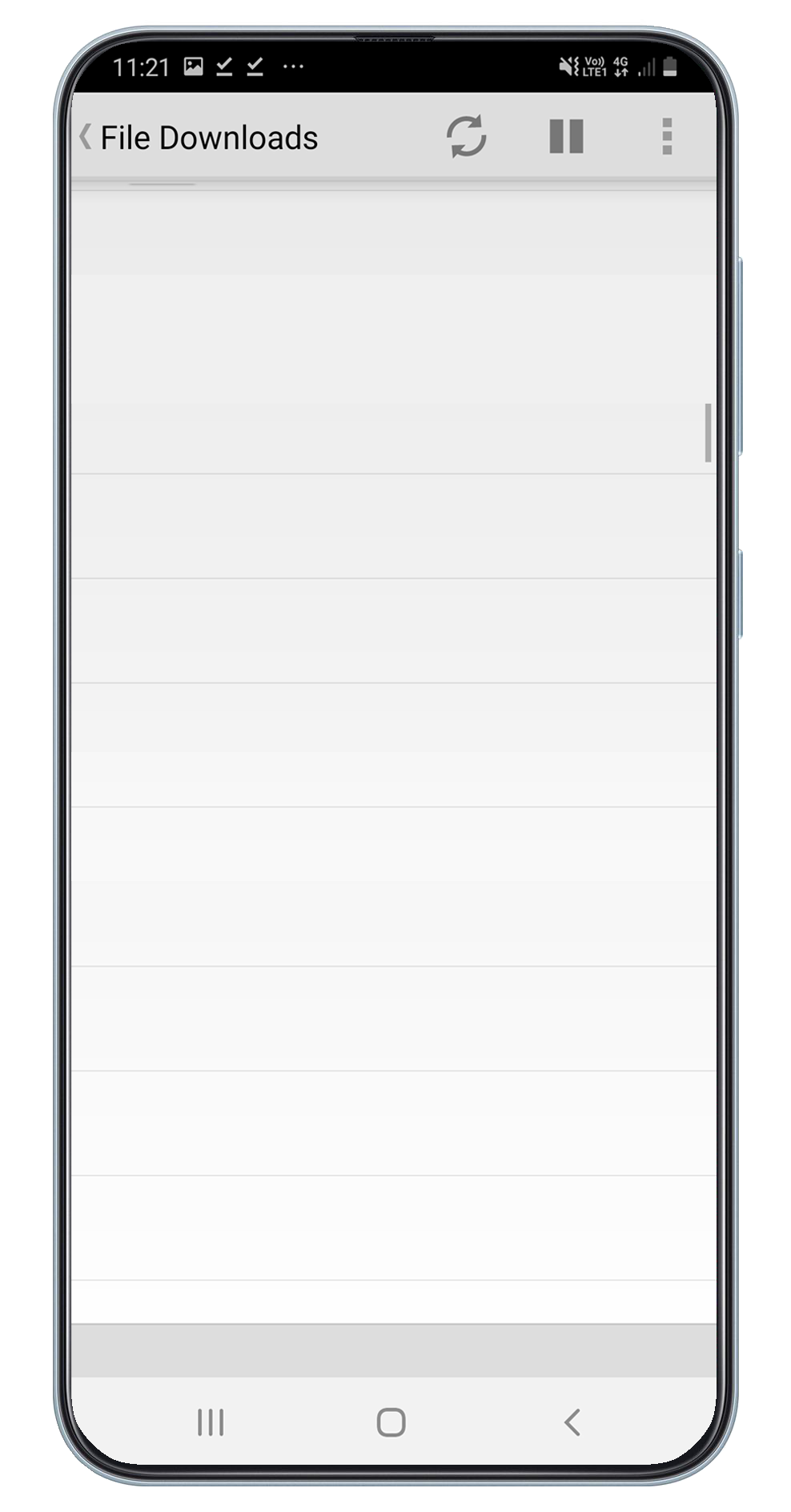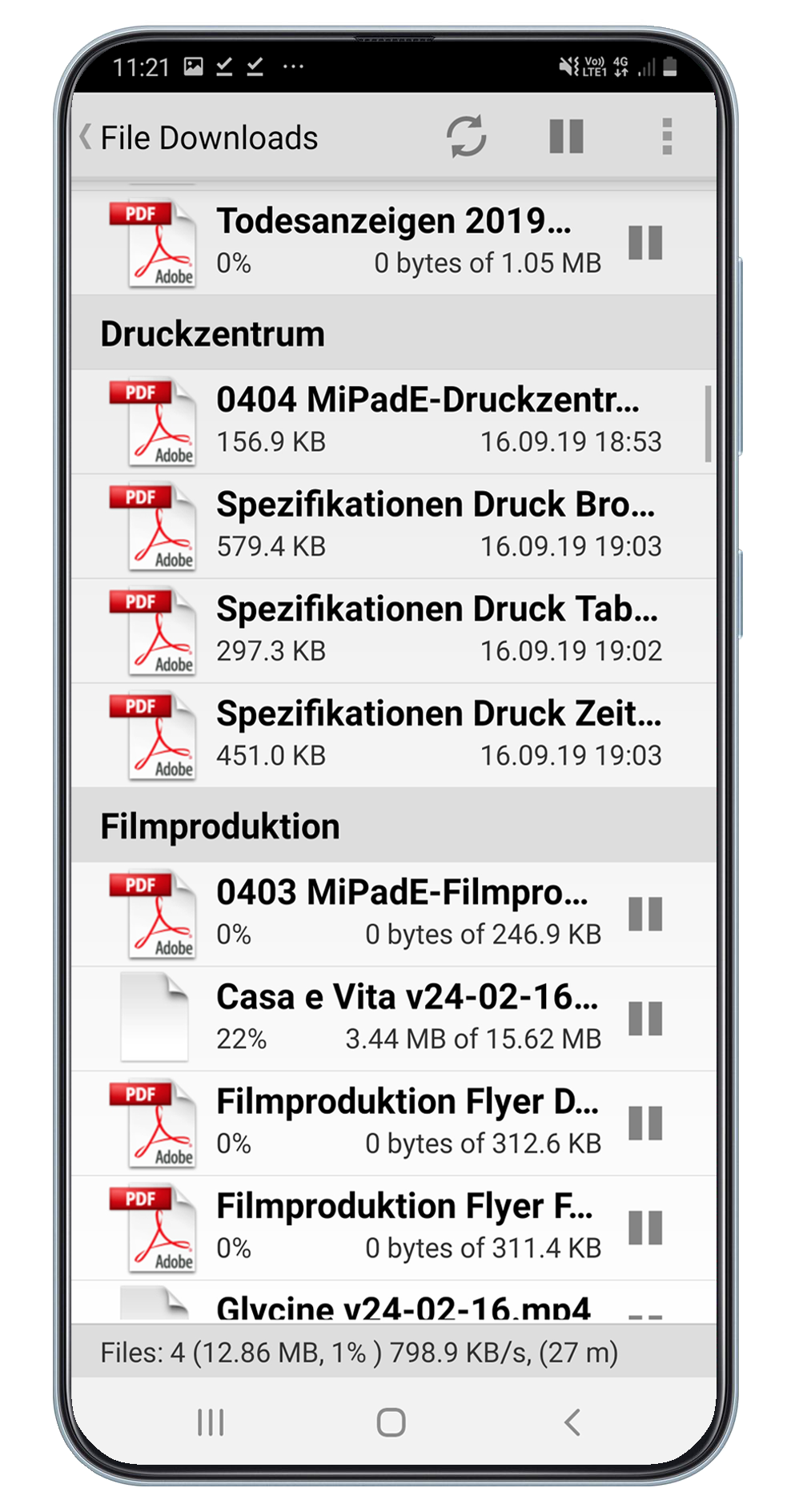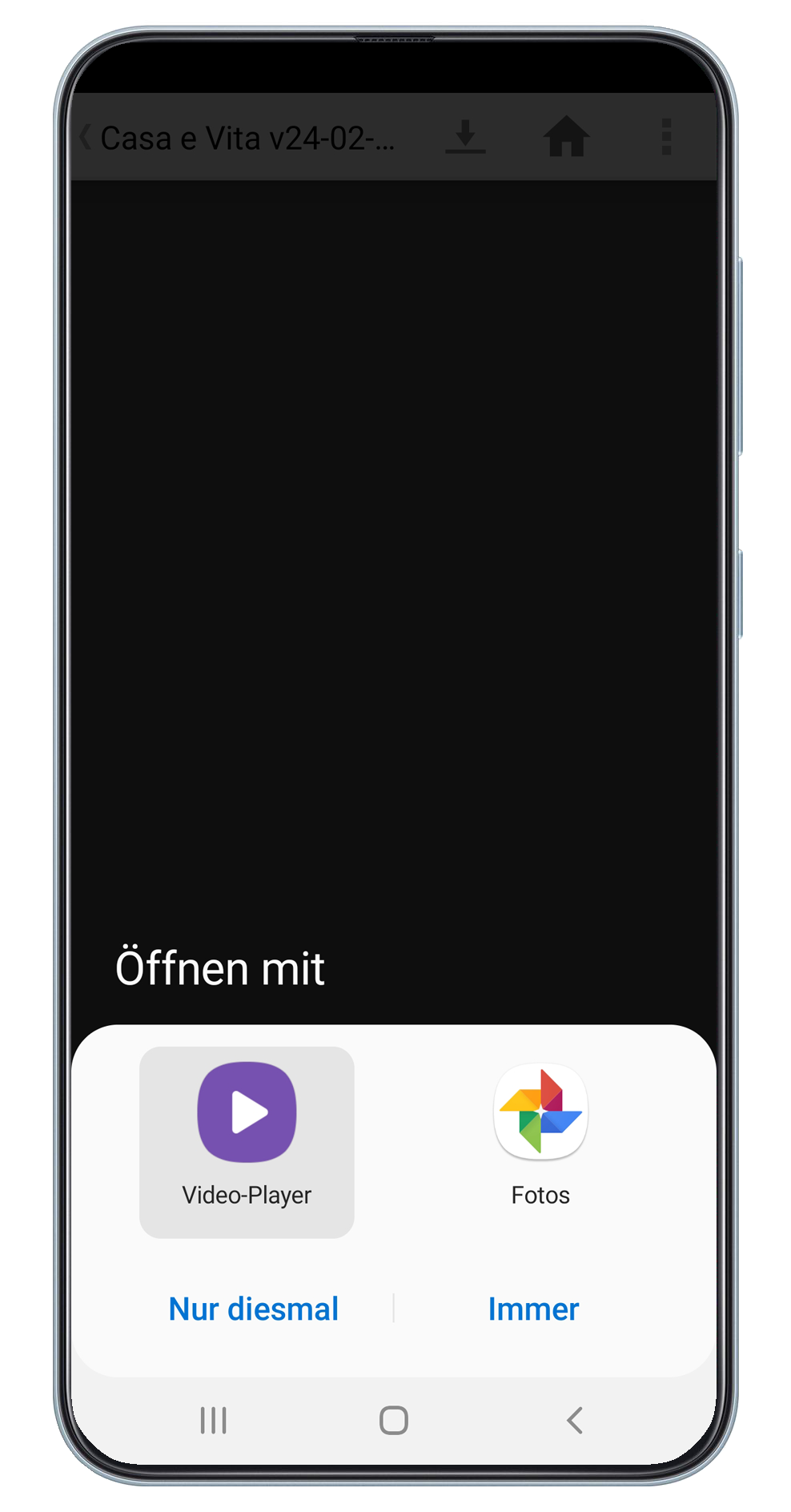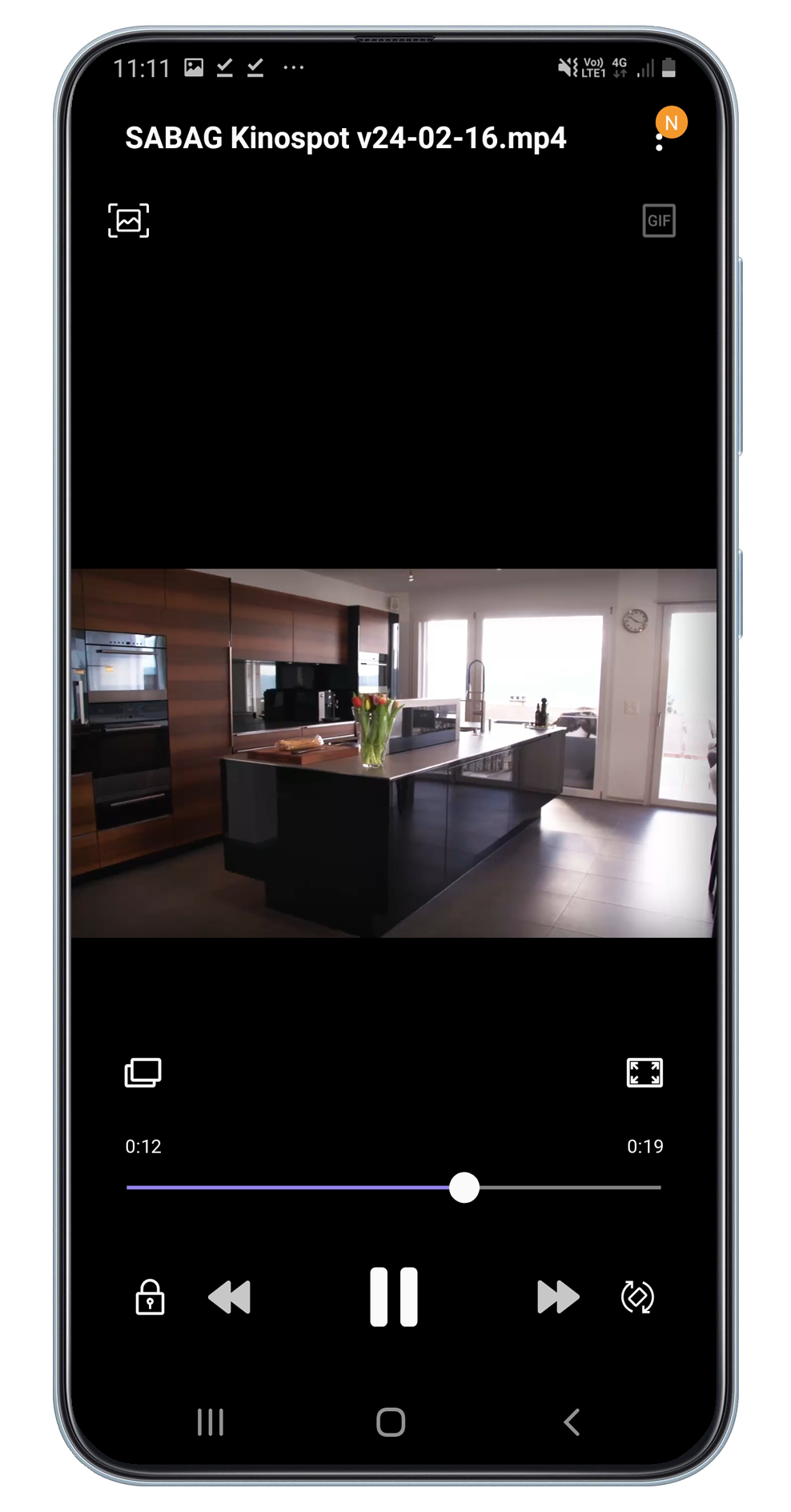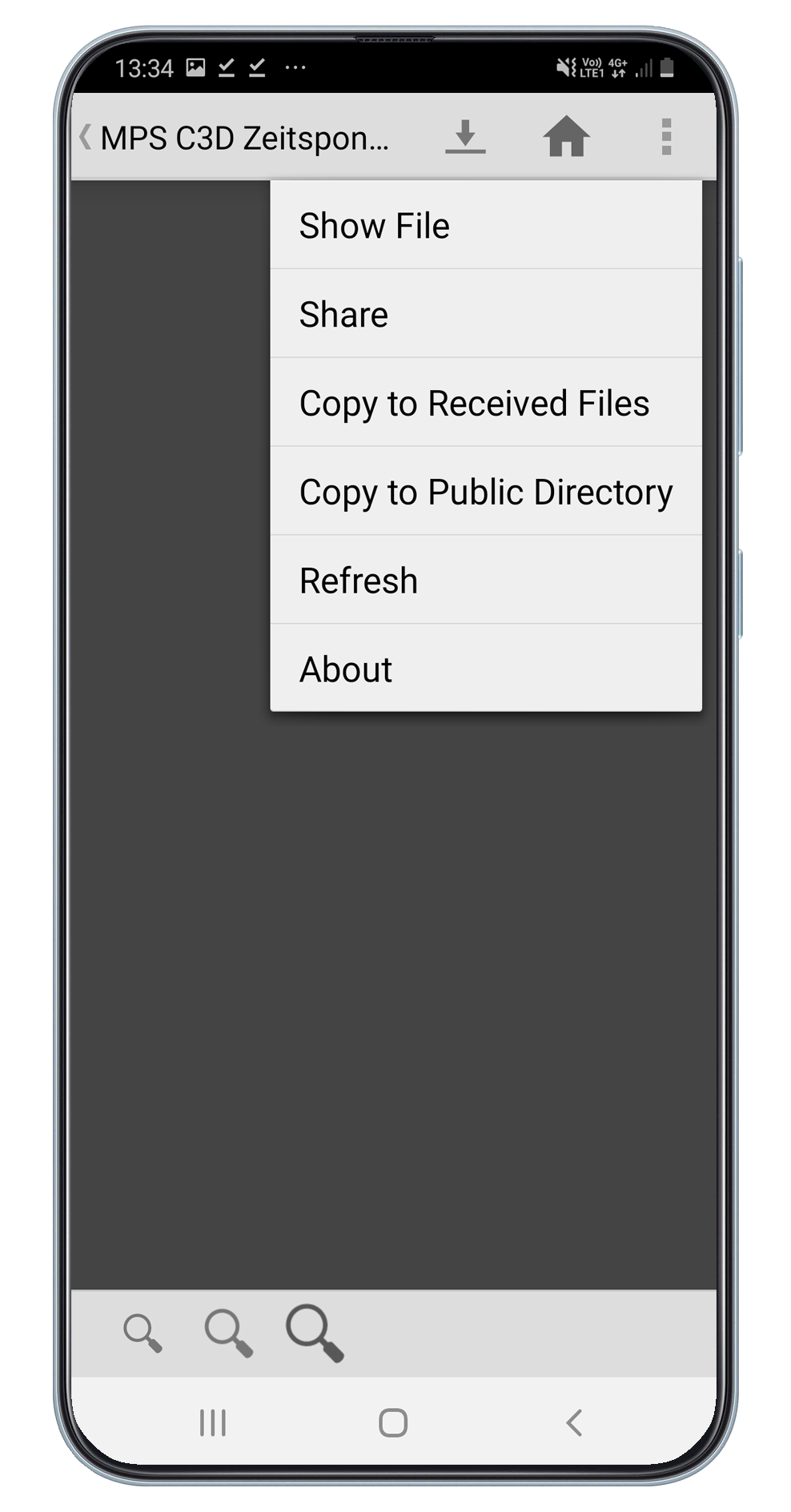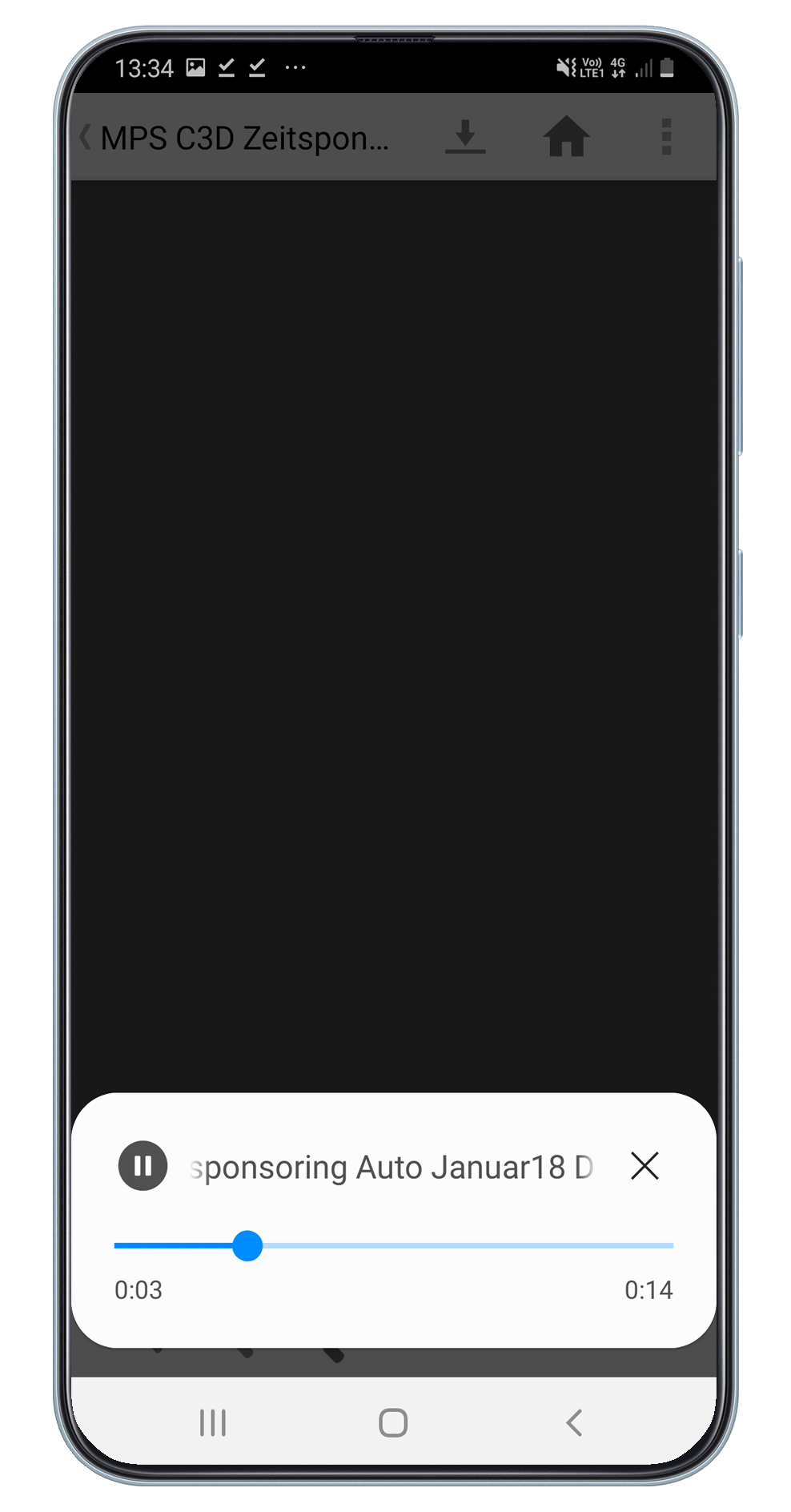Daten die auf dem Server gespeichert sind
(Pkt. 10) haben folgende Optionen:
• Zoom, Vergrösserung der Miniatur
• Spotlight Search, Volltextsuche
• Filter, Suchfunktion
• Refresh, zeigt den Inhalt des Ordners neu an,
wichtig sofern der Inhalt auf dem Server
geändert wird
• About, über HELIOS, in diesem Fenster
erscheint oben rechts auch ein «?».
Dieser «?»-Link bringt den Benutzer auf die
Hilfeseite von «Document Hub»
Daten die direkt auf dem Server geöffnet sind (Pkt. 11), haben diese Optionen:
• Show File, zeigt Vorschau,
bei PDF auch mehrseitig
• Share, Dokument teilen (Mail, WhatsApp,Cloud,
etc., beachten Sie die Dateigrössen)
• Copy to received Files
• Copy to public Directory
• Refresh
• About
• Zoom, Lupe in vier Stufen